Kuidas nutitelefonist dokumente skannida, allkirjastada ja jagada
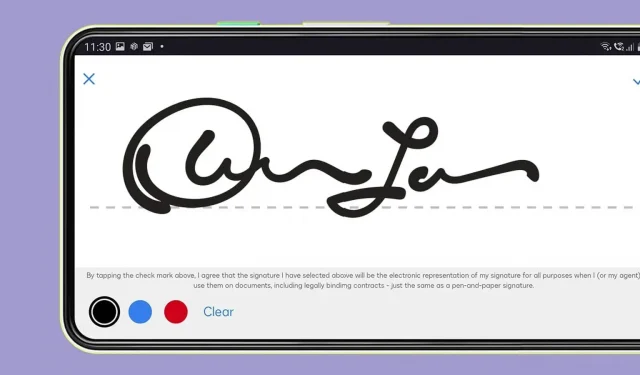
Elektrooniline allkiri on praegu muutumas üha populaarsemaks. Nutitelefoni kasutades saate dokumente väga lihtsalt skannida, allkirjastada ja jagada. Selgitus.
Mõned toimingud ei ole nutitelefonis kunagi lihtsad, kuid tänapäeval saate taskus olevate seadmetega palju teha, sealhulgas dokumente skannida, allkirjastada ja jagada, ilma arvuti, skanneri või printeri läheduses viibimata. Olenemata sellest, kas kasutate Androidi või iOS-i, on selle jaoks palju kohalikke ja kolmandate osapoolte valikuid. Siin on, kuidas.
Omavalikud
Kui kasutate Androidi, on Google Drive tõenäoliselt teie nutitelefoni installitud: saate rakenduse kaudu skannida, vajutades nuppu + ja seejärel nuppu Skanni. Kärpige dokumenti kaameraga ja fail salvestatakse PDF-failina teie Google Drive’i kontole. Google Drive või Google Docs ei võimalda dokumente digitaalselt allkirjastada, vähemalt mitte ilma kolmanda osapoole pistikprogrammita. Funktsioon e-allkiri on praegu beetaversioonis, kuid ainult Google Workspace’i tasuliste kontode kasutajatele. Jagamine on seevastu Google Drive’i keskmes. Läbi kolme väikese täpi faili kõrval, seejärel “Jaga”. Samast menüüst saate valida ka “Saada koopia”.
IPhone’is on skannimis- ja allkirjafunktsioonid algselt olemas rakenduses Failid (ja rakenduses Märkmed). Klõpsake jaotises Failid valikuid Explore ja On My iPhone, seejärel paremas ülanurgas kolm väikest punkti ja valige Scan Documents. Valmistage lehed ette, asetage need kaamera vaatevälja ja dokumendid salvestatakse teie seadmesse PDF-vormingus.
Dokumendi allkirjastamiseks iOS-is puudutage dokumenti rakenduses Fail ja seejärel pliiatsiikooni (all paremal). Saate allkirjastada sõrmega või valida allkirjaikooni (raamitud pliiats), et luua uus digitaalallkiri või kasutada olemasolevat. Klõpsake dokumendi suvalises kohas, seejärel nuppu “+” ja “Lisa allkiri”. Klõpsake nuppu Valmis.
Jagamine on väga lihtne. Toksake ja hoidke dokumenti ning valige kuvatavast menüüst Jaga.
Kolmandate osapoolte rakendused
Dokumentide skannimiseks, allkirjastamiseks ja jagamiseks on palju kolmandate osapoolte rakendusi. See võib olla juba teie nutitelefoni installitud. Enamik neist on tasuta, mõned funktsioonid nõuavad ostmist.
Dropbox ( Android , iOS ) on enim tuntud oma pilvesalvestuse ja failide sünkroonimise poolest, kuid teenus võimaldab ka dokumente skannida. Skannitud dokumendid salvestatakse PDF-vormingus ja salvestatakse teie kausta. Sealt saate neid jagada. Saadaval on ka digitaalallkiri, kuid (praegu) ainult iOS-i PDF-ide jaoks: pärast faili avamist puudutage kastis nooleikooni ja seejärel valige Lisa tekst või allkiri.
HelloSign ( Android , iOS ) kuulub nüüd Dropboxile ja pakub Dropboxi iOS-i rakenduses meili allkirjastamise funktsiooni. Kui soovite Androidis midagi sõltumatumat, võite kasutada spetsiaalset rakendust. Saadaval on skannimise, allkirjastamise ja jagamise funktsioonid, samuti tööriistad mitme dokumendi allkirja haldamiseks.
Samuti on olemas DocuSign ( Android , iOS ), mis on täielikult sellele pühendatud. See võimaldab teil luua ja hallata mitut allkirja. Seal on ka sisseehitatud dokumendiskanner, kuid saate faile importida ja allkirjastatud faile hõlpsalt jagada.
Acrobat Reader ( Android , iOS ) on Adobe veteran PDF-i haldustööriist ning rakenduse praegune mobiiliversioon võimaldab teil skannida (kasutades Adobe Scani), allkirjastada ja jagada PDF-dokumente. Kõik on väga lihtne ja vahetusvõimalusi on palju. Eelkõige saate lubada teistel inimestel faili kommenteerida.
Kasutuslihtsuse poolest on JetSigni ( Android , iOS ) raske ületada. Allkirju, kuupäevi ja muud teksti saab mõne puudutusega PDF-faili lisada ning seal on palju paindlikkust alates allkirja renderdamisest kuni failide jagamiseni teistega. Lõplikud dokumendid tuleks eksportida PDF-vormingusse, kuid saate importida mitmesuguseid vorminguid (sh Wordi dokumente).



Lisa kommentaar